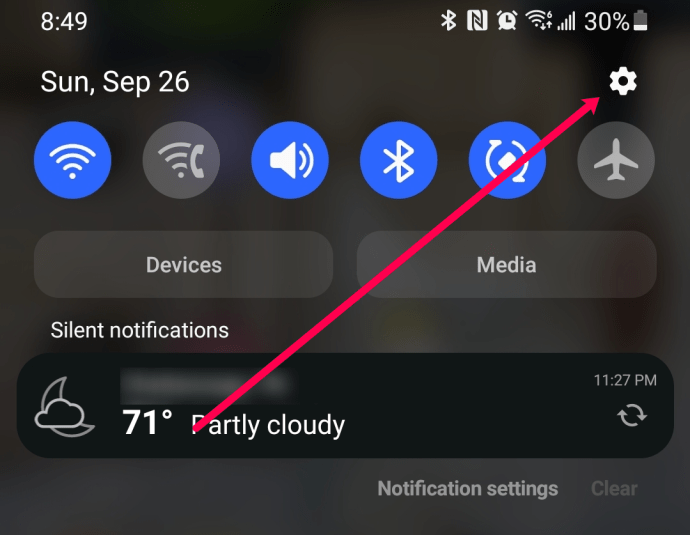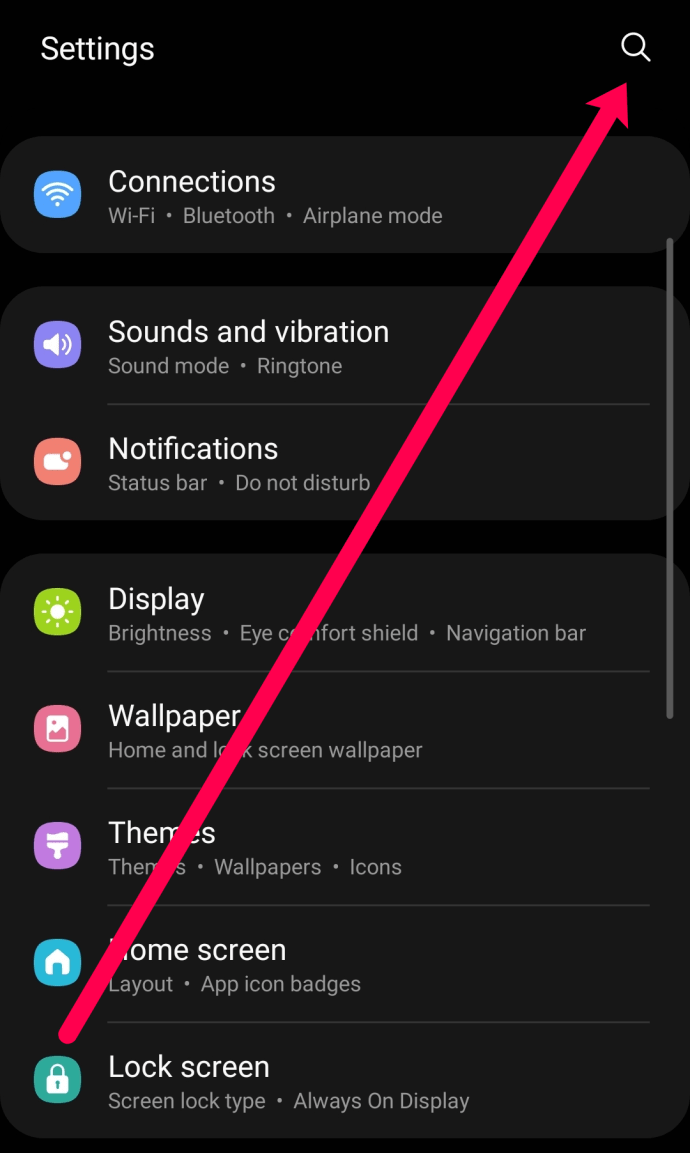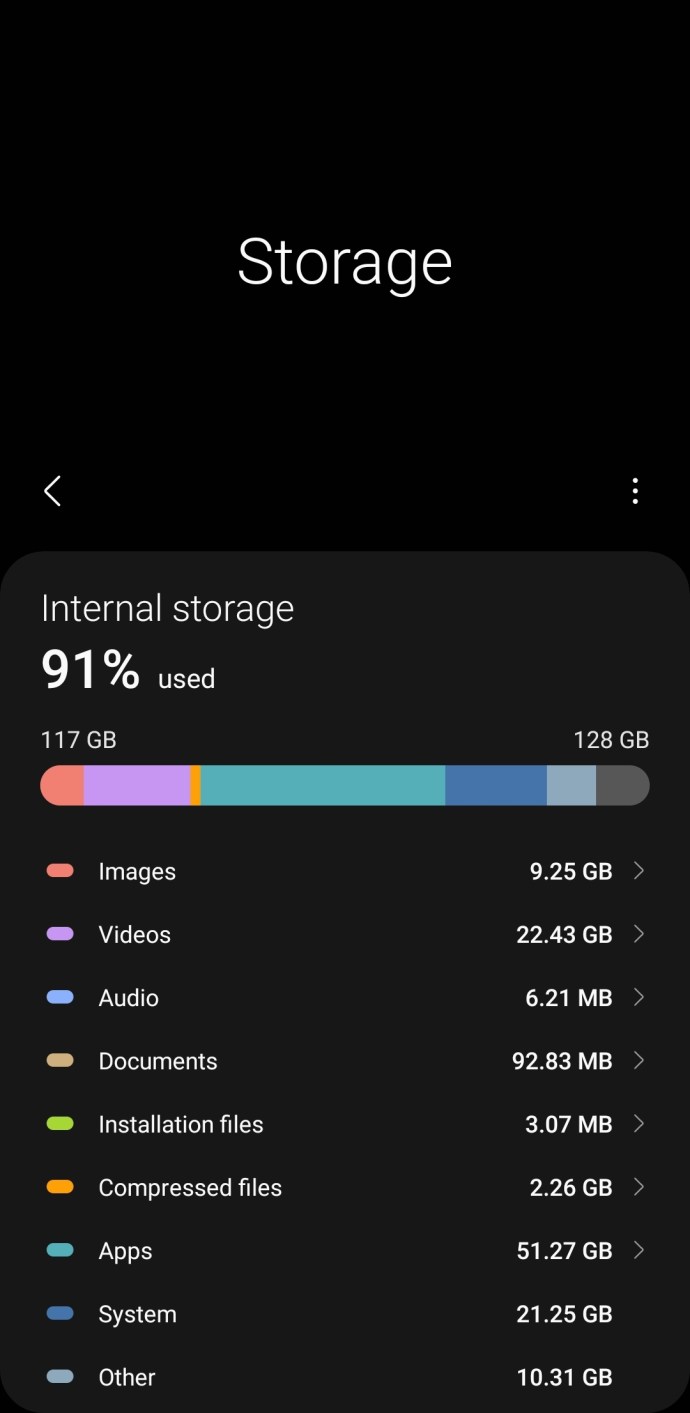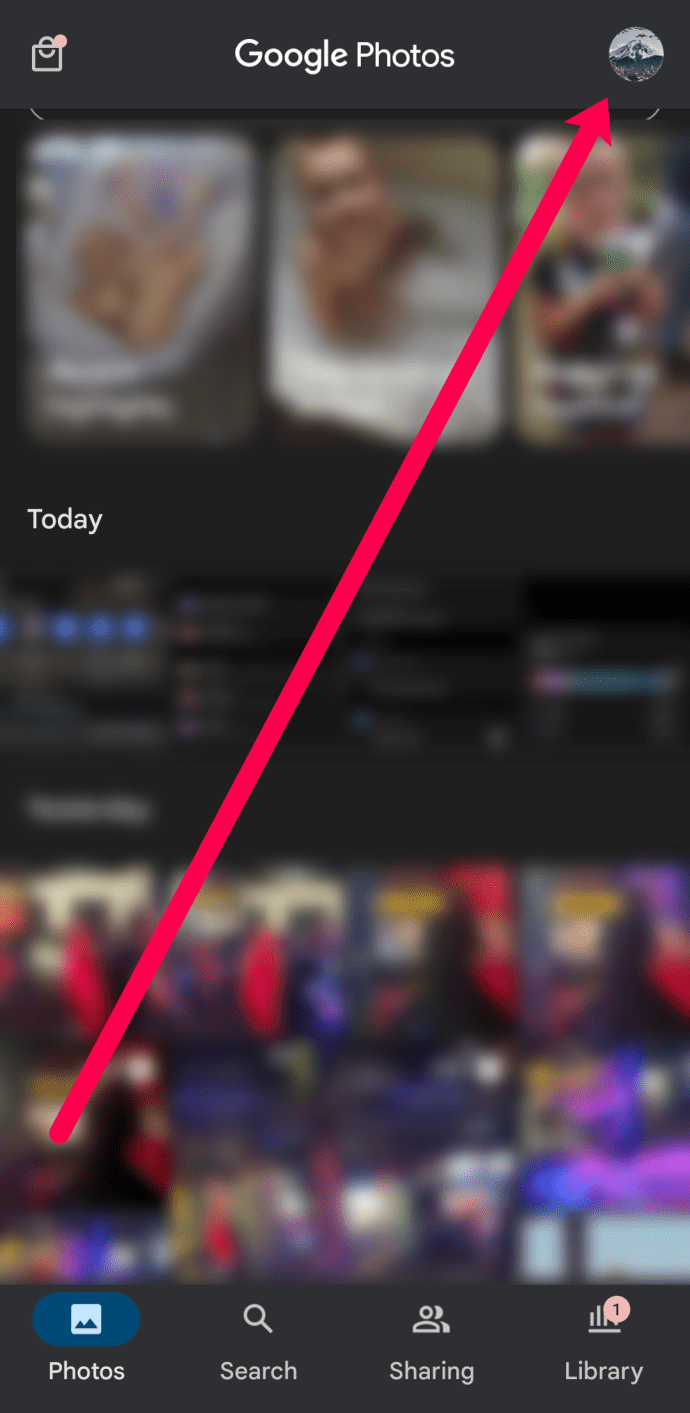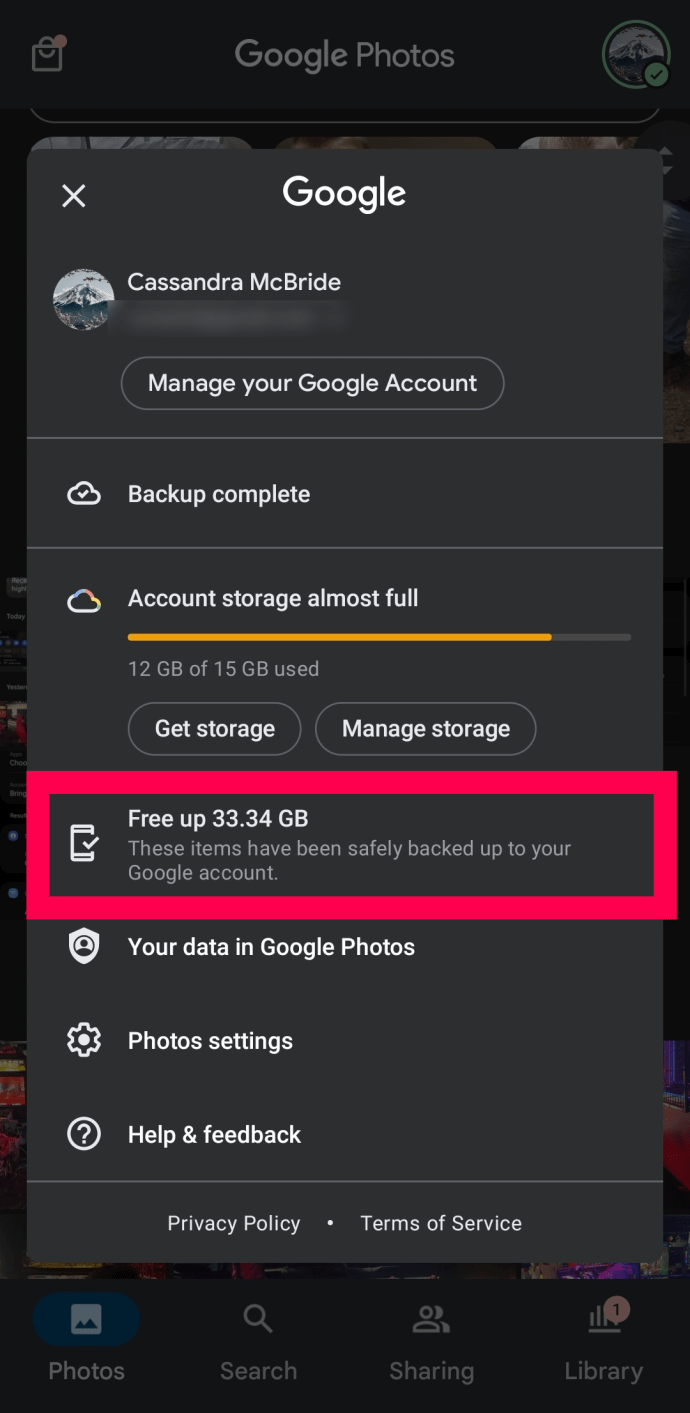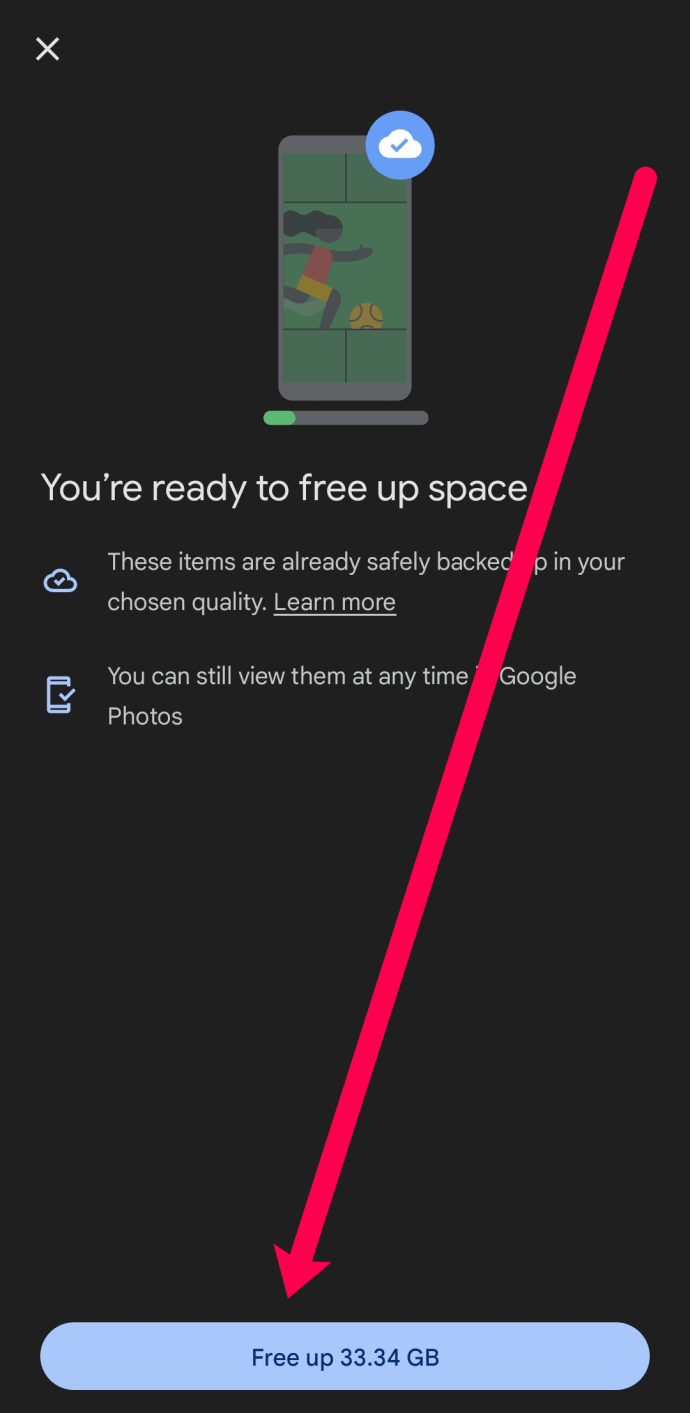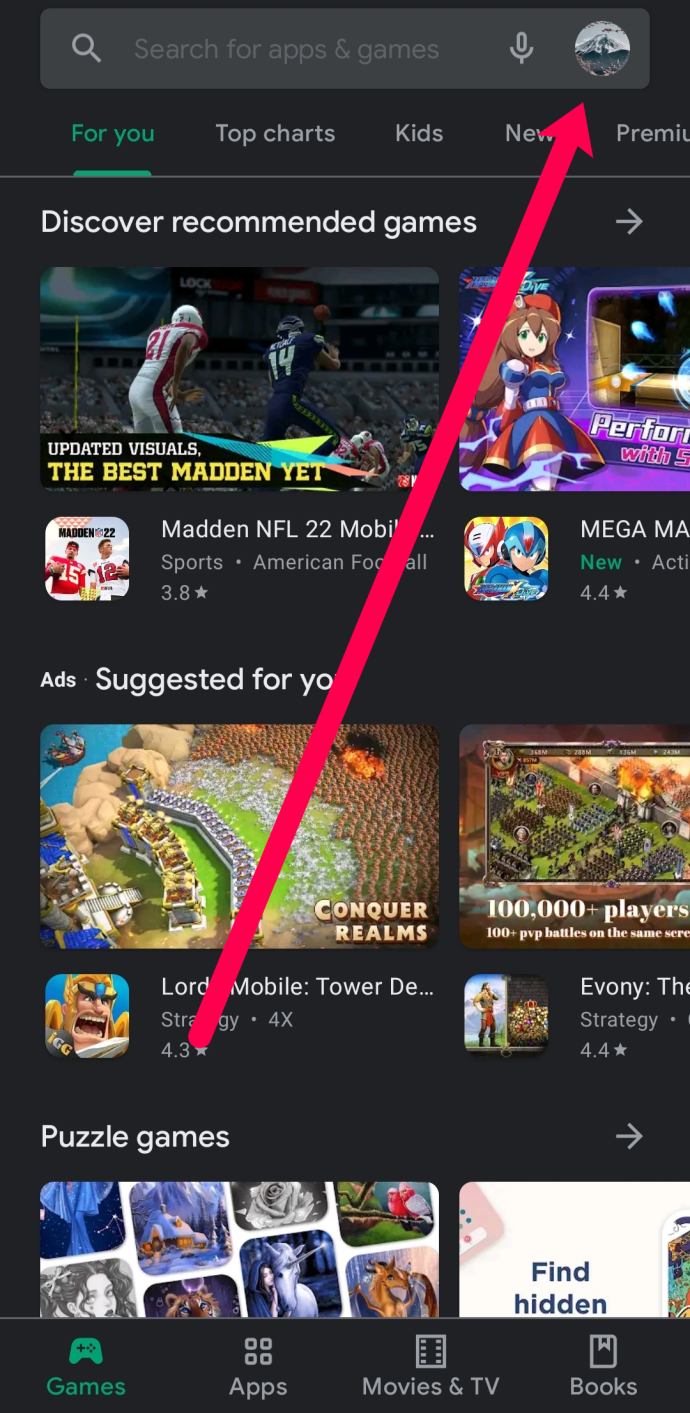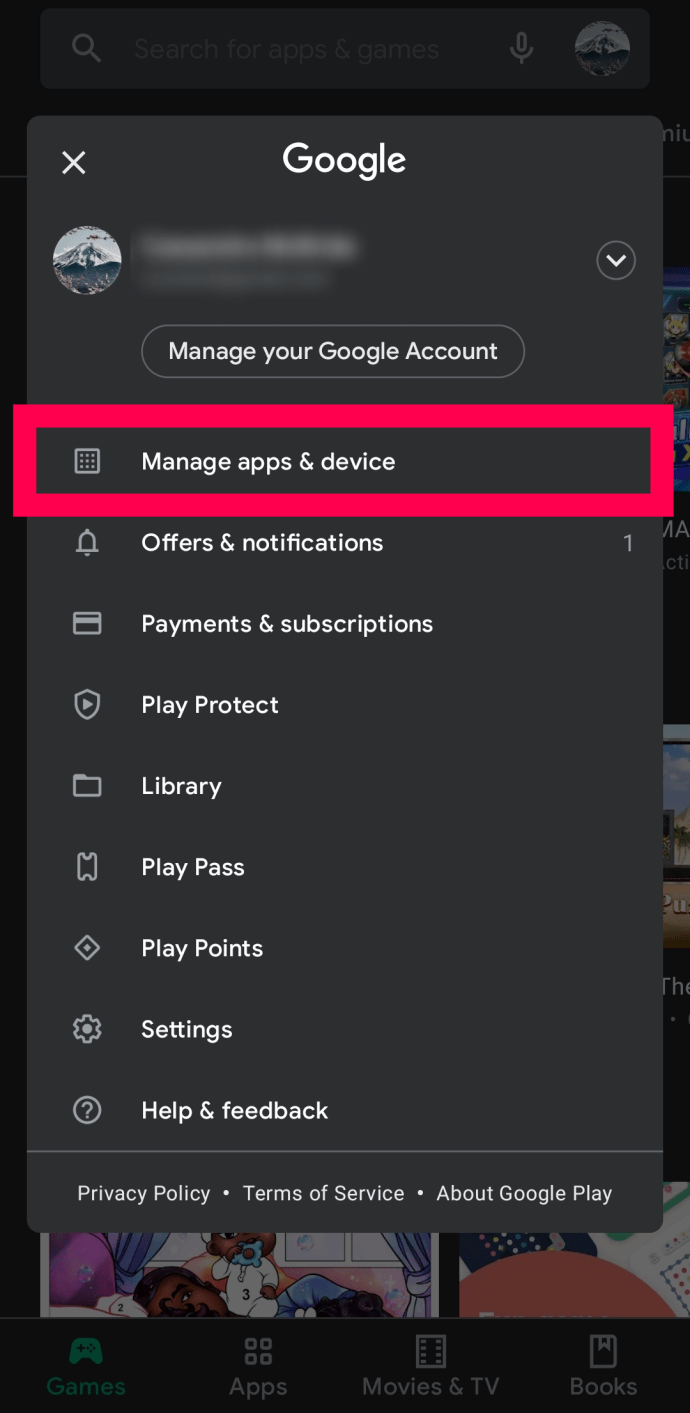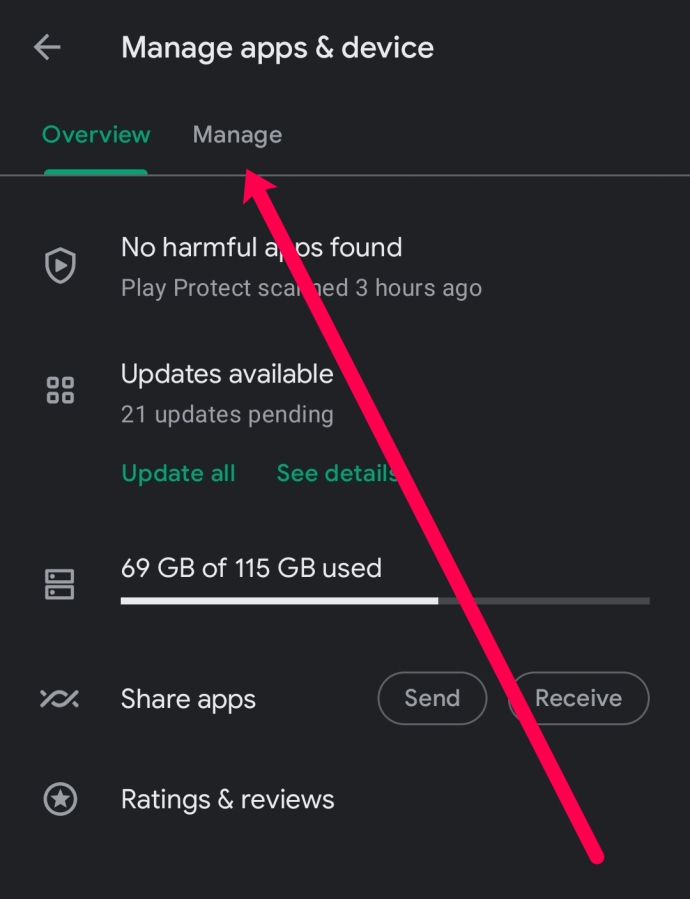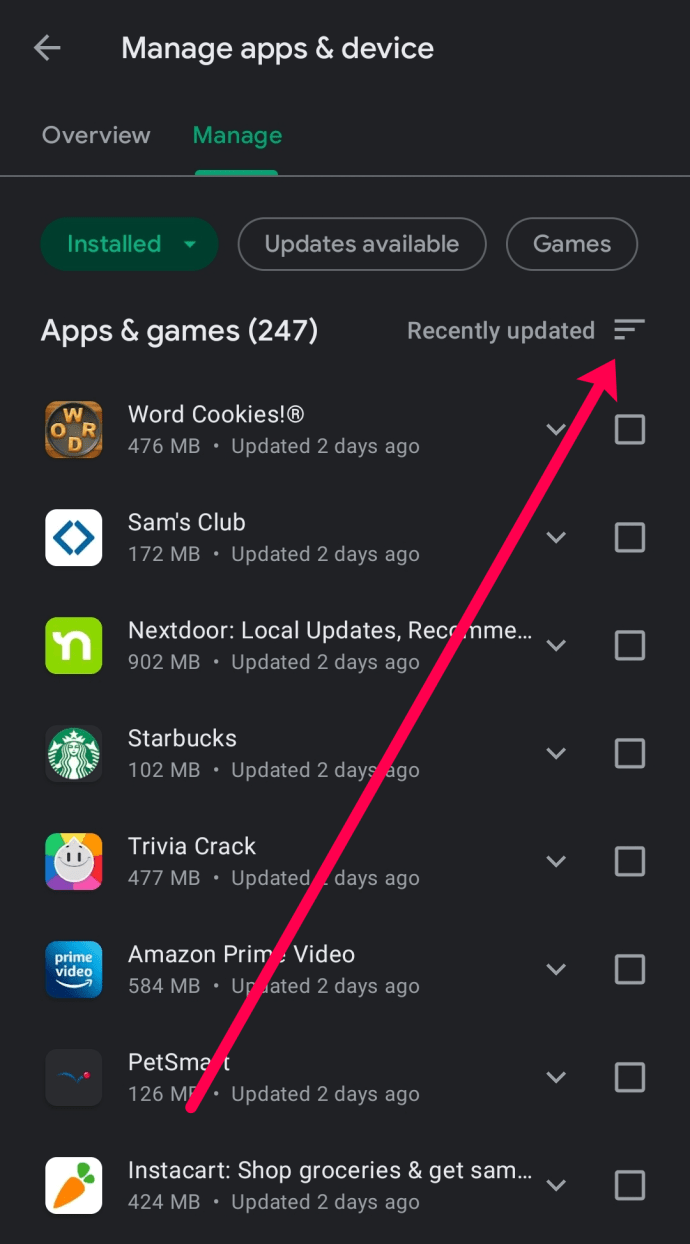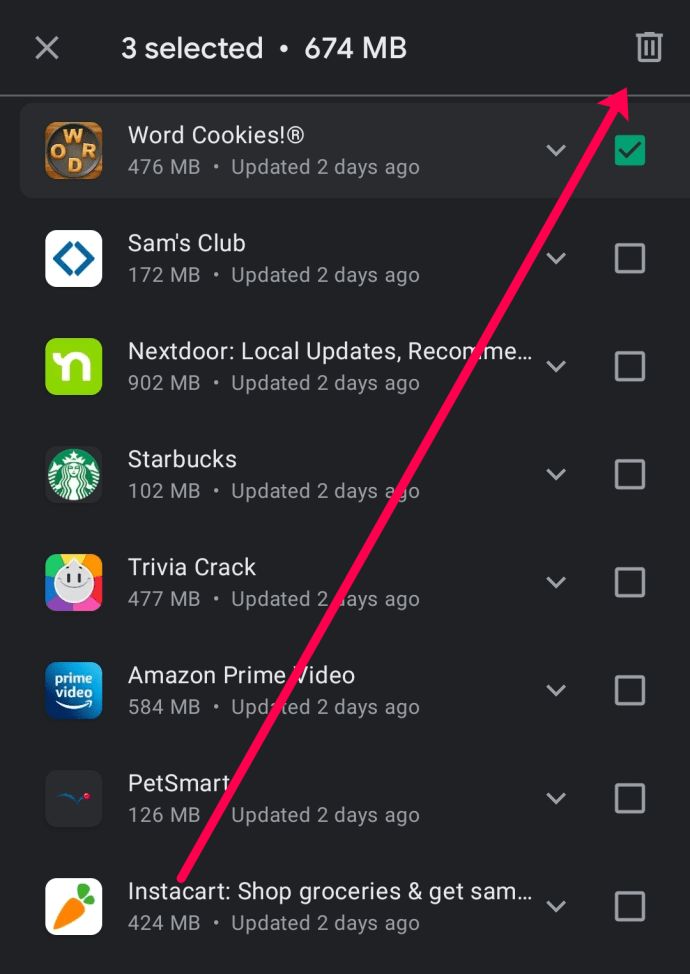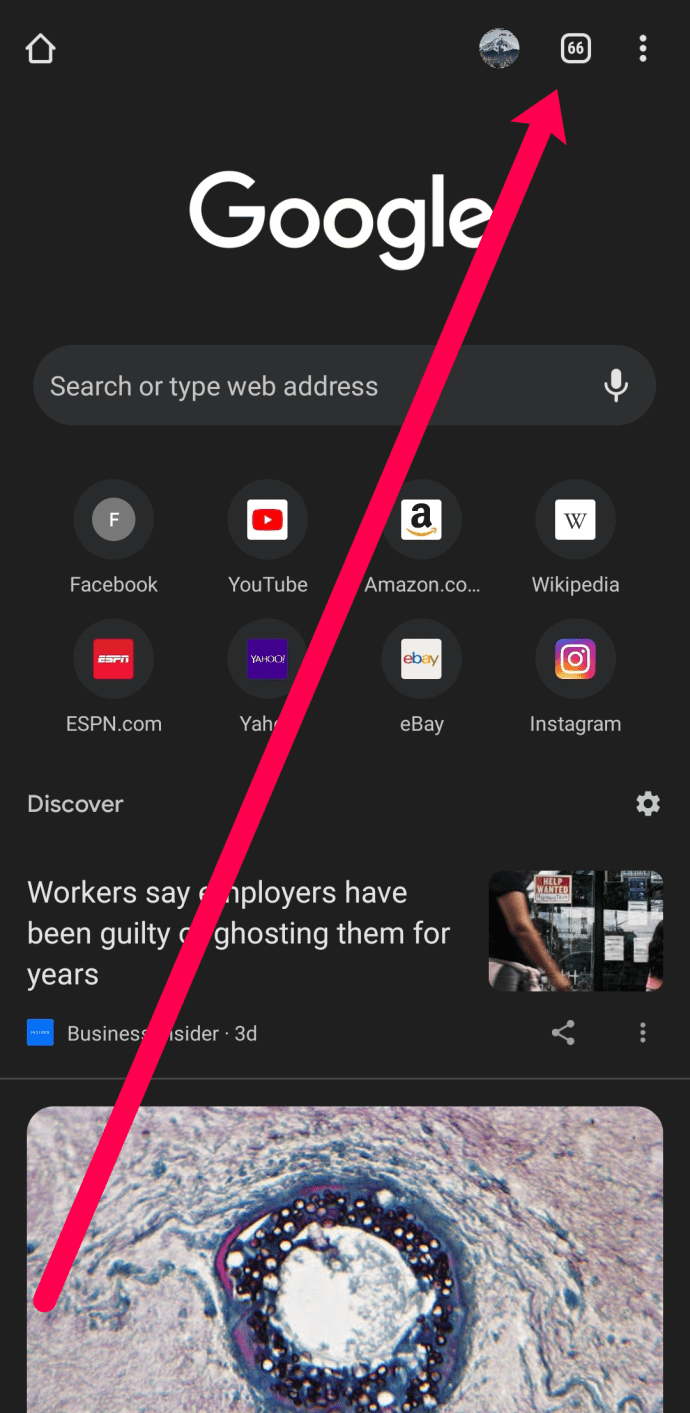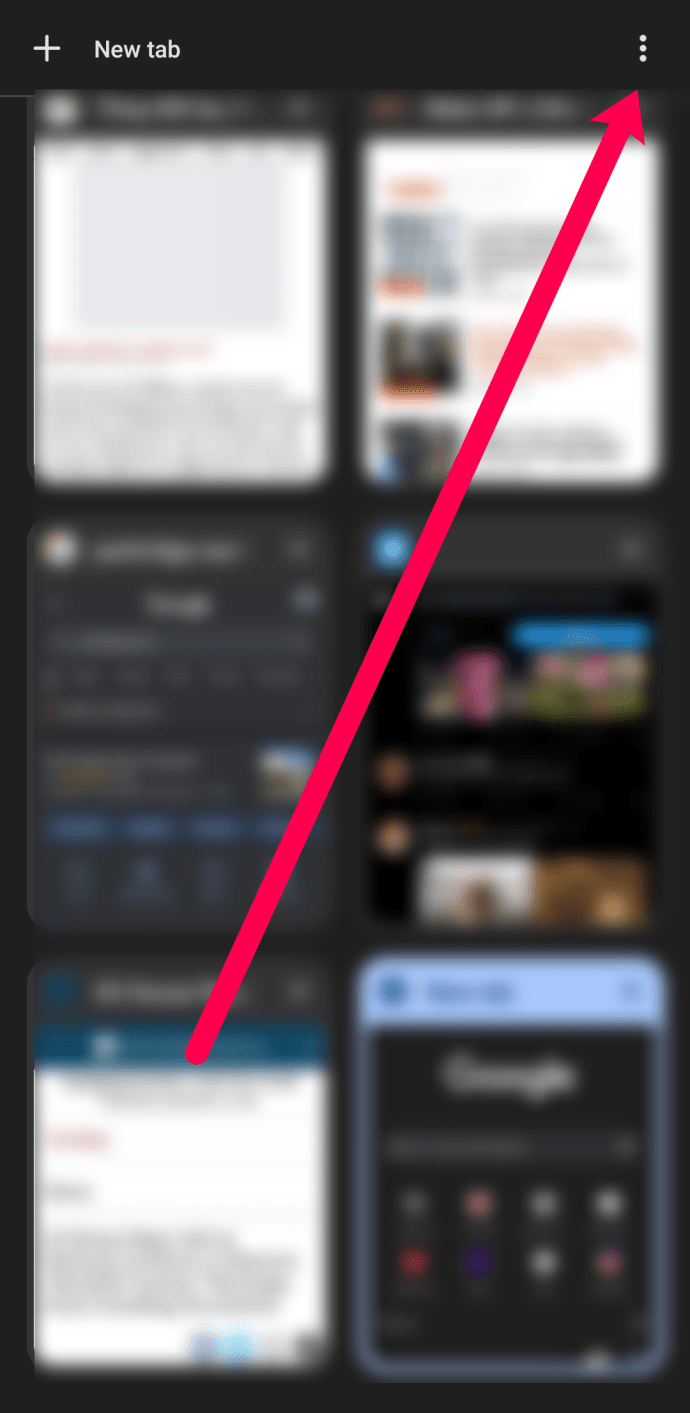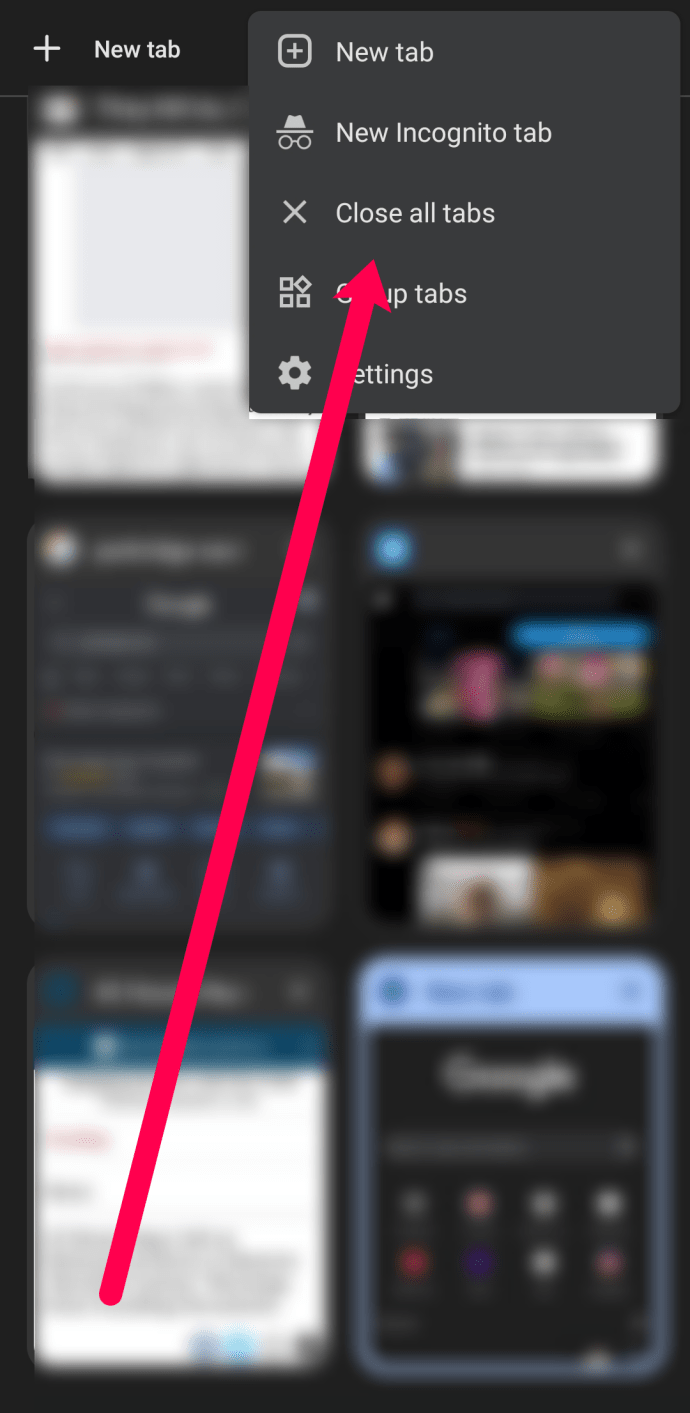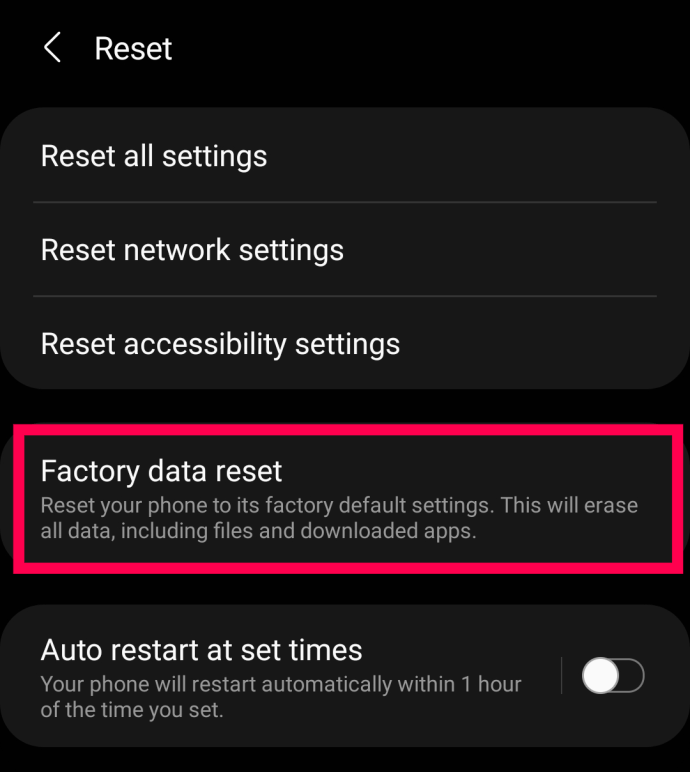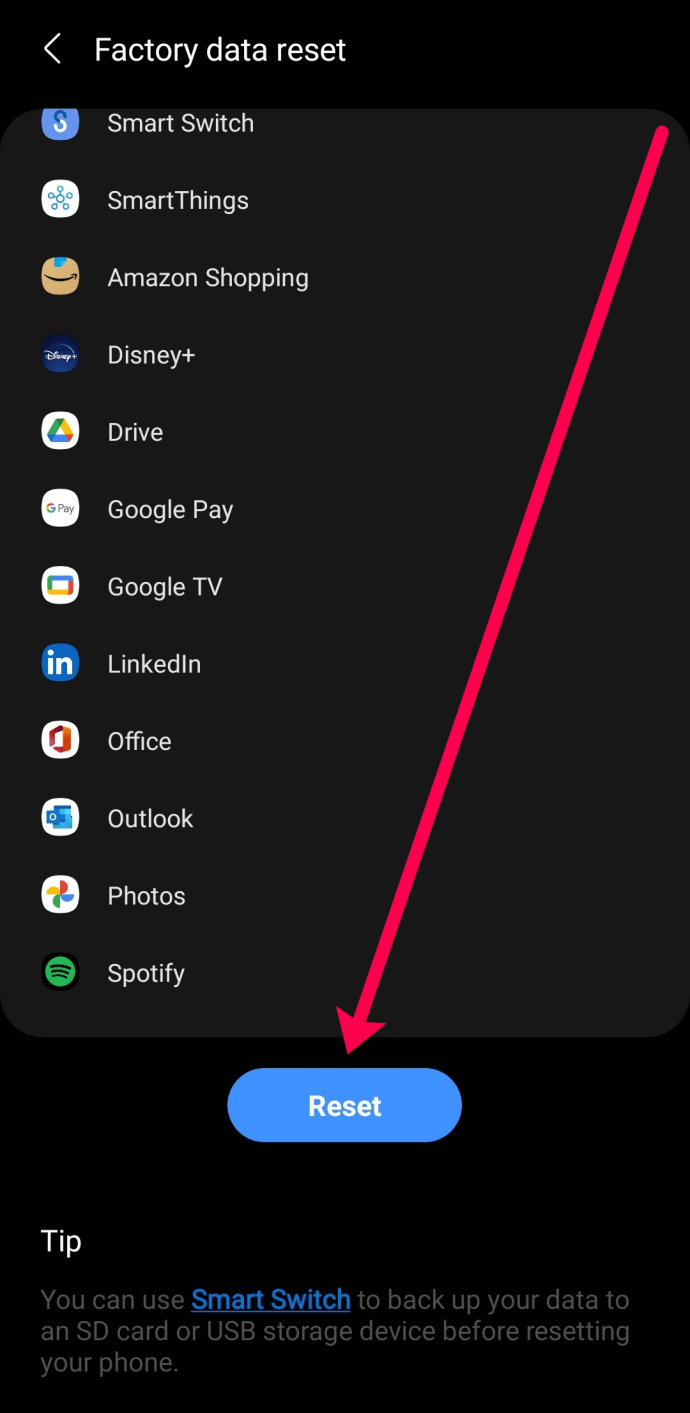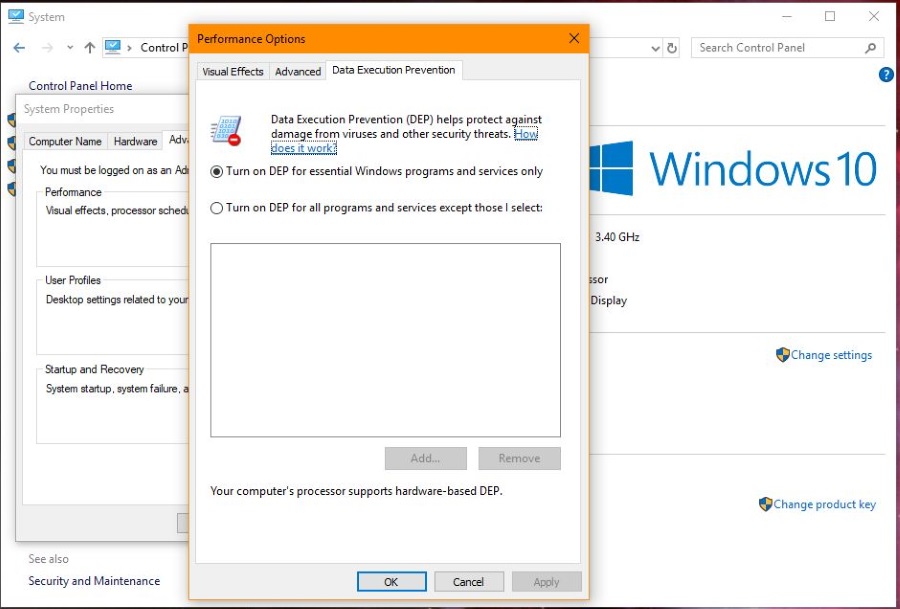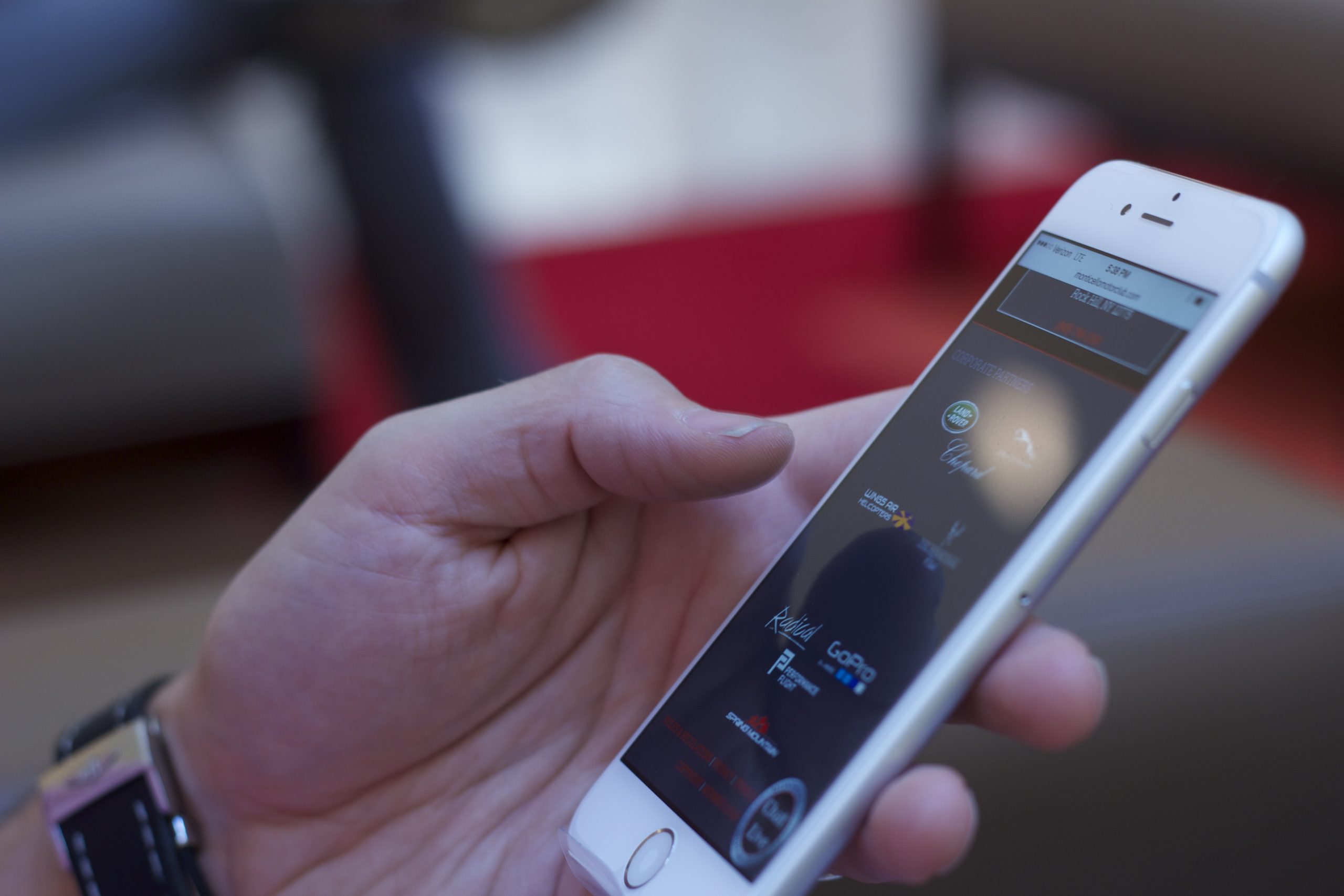Устройствата с Android са като всяко мобилно устройство, лаптоп или компютър, тъй като се забавят с течение на времето. Разбира се, по -бързите процесори, повече оперативна памет и бързите скорости на съхранение на флаш помагат на устройството ви да работи по -бързо за по -дълго, но независимо от това, което захранва вашия смартфон или таблет, в крайна сметка то ще се усъвършенства и забави.

Новите версии на Android могат да накарат по -новите устройства да работят по -бързо, но обикновено по -старите устройства просто не могат да се справят и забавят обхождането. Никой не харесва тромав смартфон, затова ето нашето ръководство за ускоряване на вашето устройство, задвижвано от Google.
Как да ускорите устройството си с Android
Ако вашият Android изостава, има различни неща, които трябва да проверите. Разбира се, застаряващото устройство в даден момент ще работи по -бавно. Но това не означава непременно, че вашето устройство е пълна загуба. Забавянето и забавянето може да се случи и при по-новите устройства.
Можете да направите много, за да ускорите резервното копие на устройството си с Android, но ще отнеме известно проучване, за да разберете защо то е бавно. И така, нека започнем.
Проверете хранилището на вашите устройства
На първо място, една от най -честите причини, че вашето Android устройство се забавя, е, че паметта е пълна или почти пълна. Този раздел ще ви научи как да проверите хранилището на вашите устройства и да освободите част от това.
Забележка: Инструкциите по -долу могат да варират в зависимост от това кое устройство с Android използвате и коя версия на Android използвате.
- Плъзнете надолу от горната част на екрана и докоснете Настройки икона.
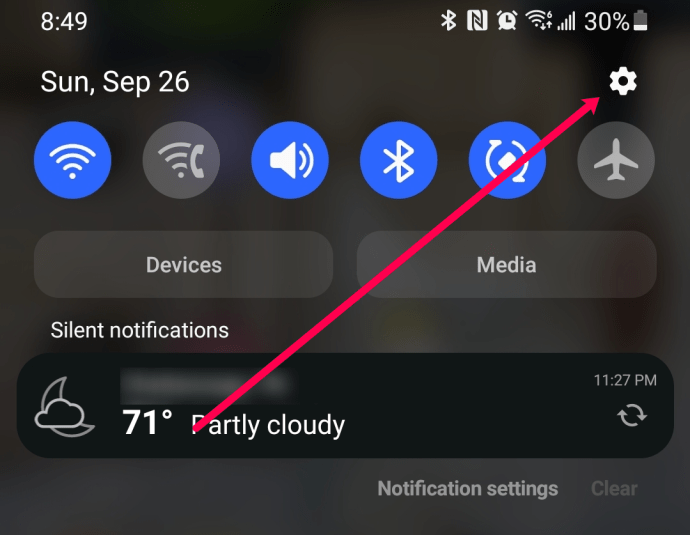
- Докоснете иконата за търсене и въведете Съхранение (при по -новите модели тази опция е налична при грижи за устройството).
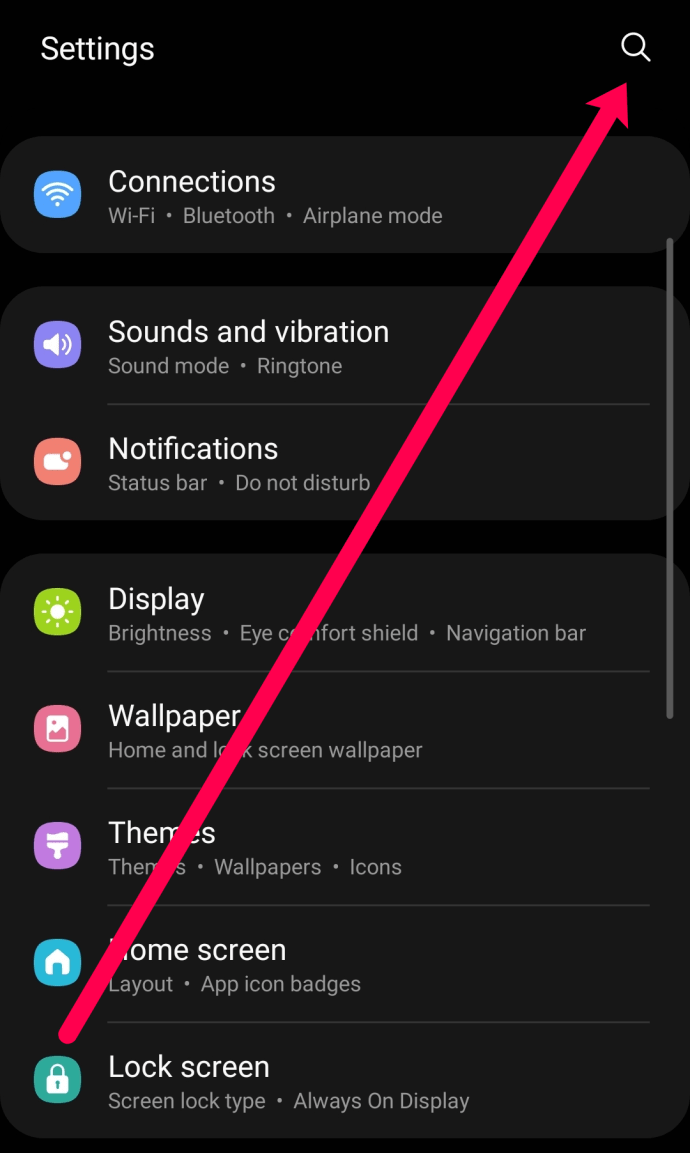
- Проверете наличното хранилище в горната част (в този пример 91% от хранилището е пълно). Ако паметта на вашето устройство е почти пълна, обърнете внимание на елементите, които заемат по -голямата част от хранилището ви. Ще трябва да изтрием възможно най -много данни.
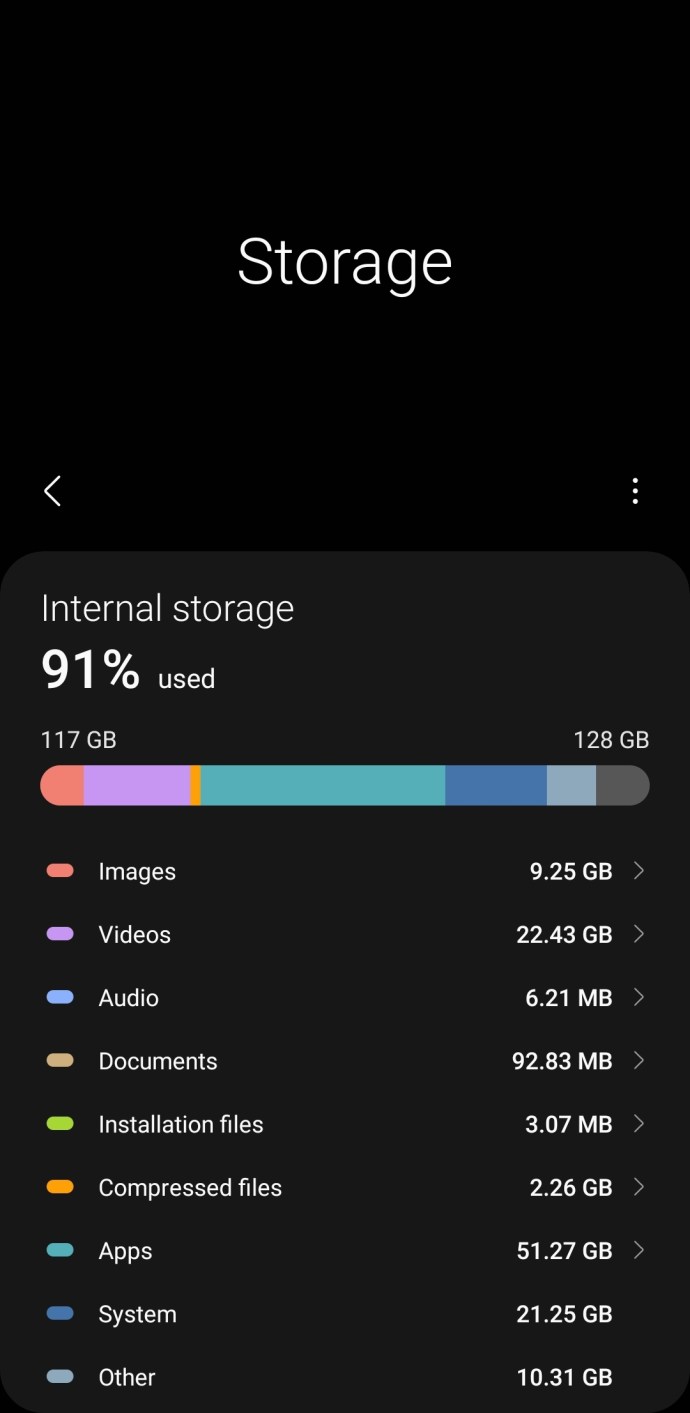
Забележка: В по -новите версии можете да превъртите надолу тази страница, за да видите списък с неизползвани приложения и дублирани файлове.
Как да освободите място за съхранение
Ако паметта на вашето устройство е пълна, време е да започнете да изтривате съдържание. Ще започнем с премахването на видеоклипове/изображения и приложения. За щастие, това е прост процес. Ще използваме Google Photos и Google Play Store, за да премахнем бързо данните, които вече не ни трябват.
Ето как безопасно да премахнете снимки и видеоклипове, без да губите нищо важно:
- Отворете приложението Google Photos на устройството си с Android и докоснете иконата на вашия профил в горния десен ъгъл.
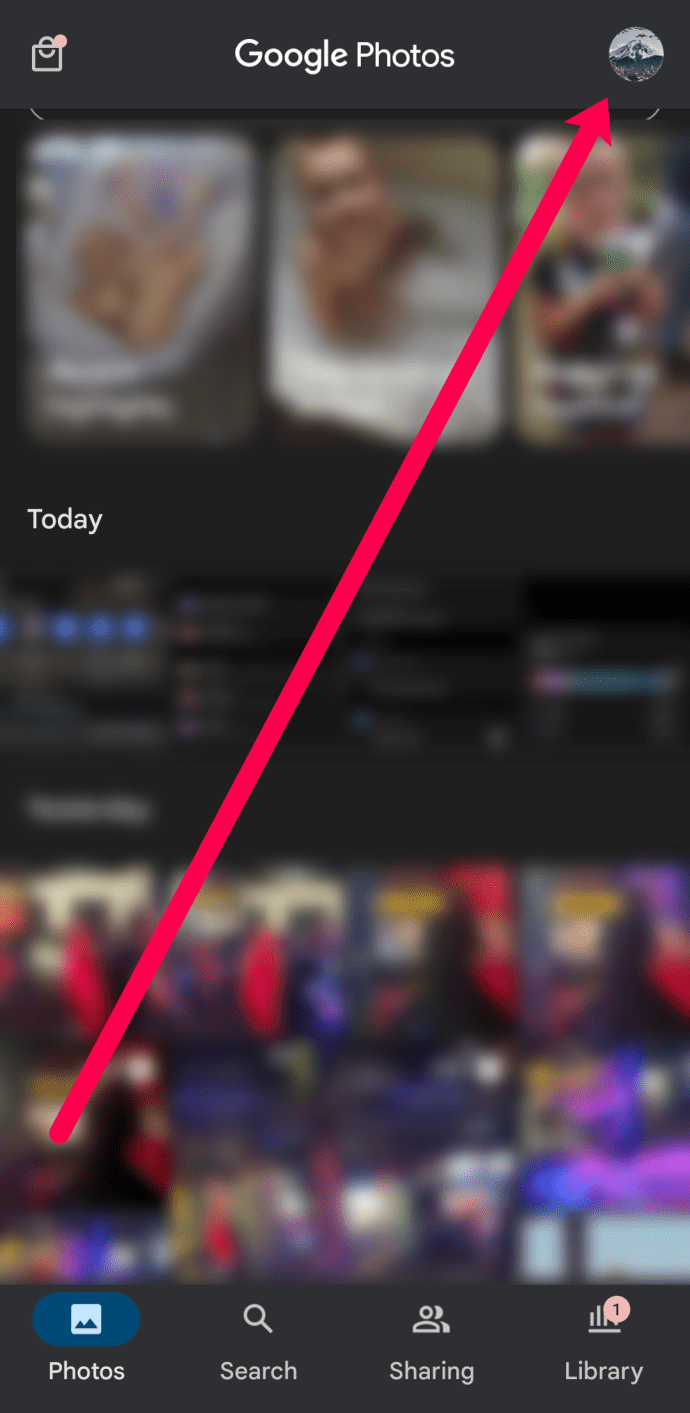
- Натисни Освободете място.
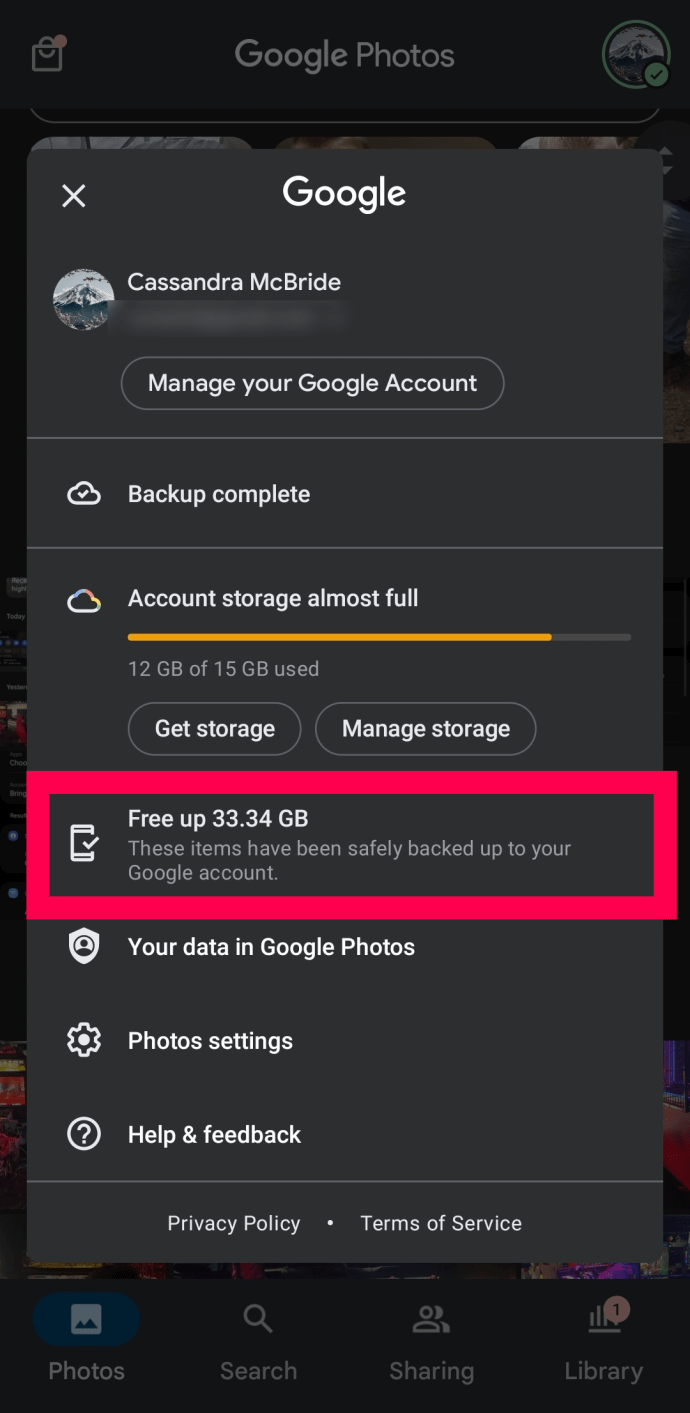
- Потвърдете, че искате да освободите място на устройството си.
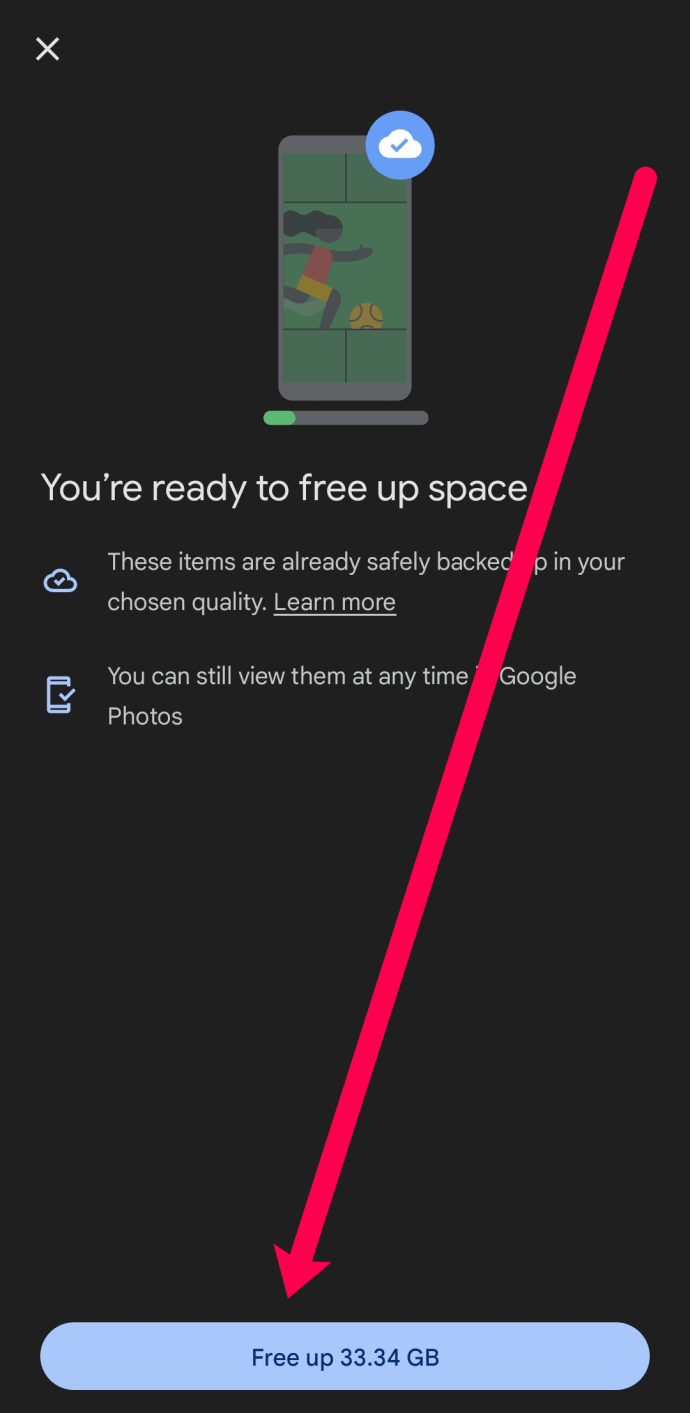
Google Photos автоматично архивира снимки и изображения. Използването на този метод изтрива само данни, които заемат място на вашето устройство, но са безопасни и сигурни в облака.
Използвайки подобен метод, можете да освободите място, като бързо изтриете приложения, които вече не използвате. Ето как:
- Отворете Google Play и докоснете иконата на вашия профил в горния десен ъгъл (по-старите версии могат да имат три хоризонтални линии в горния ляв ъгъл).
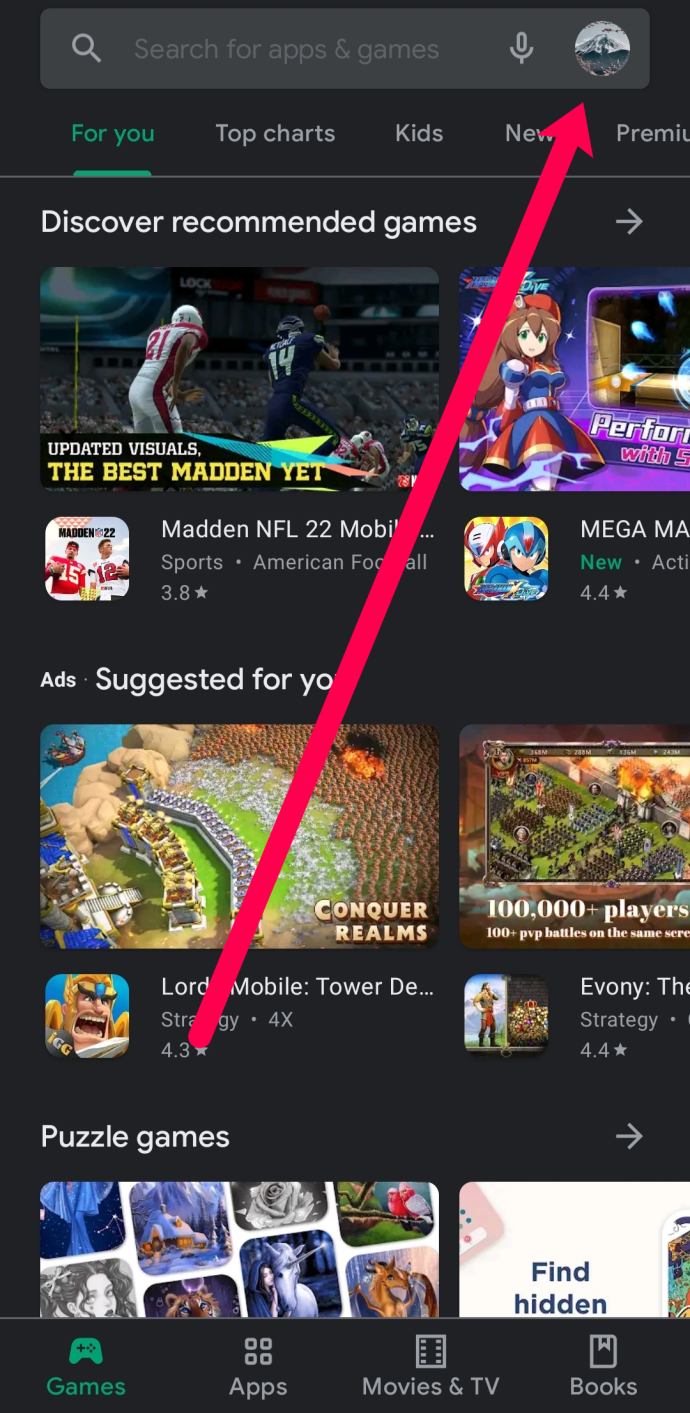
- Натисни Управление на приложения и устройства.
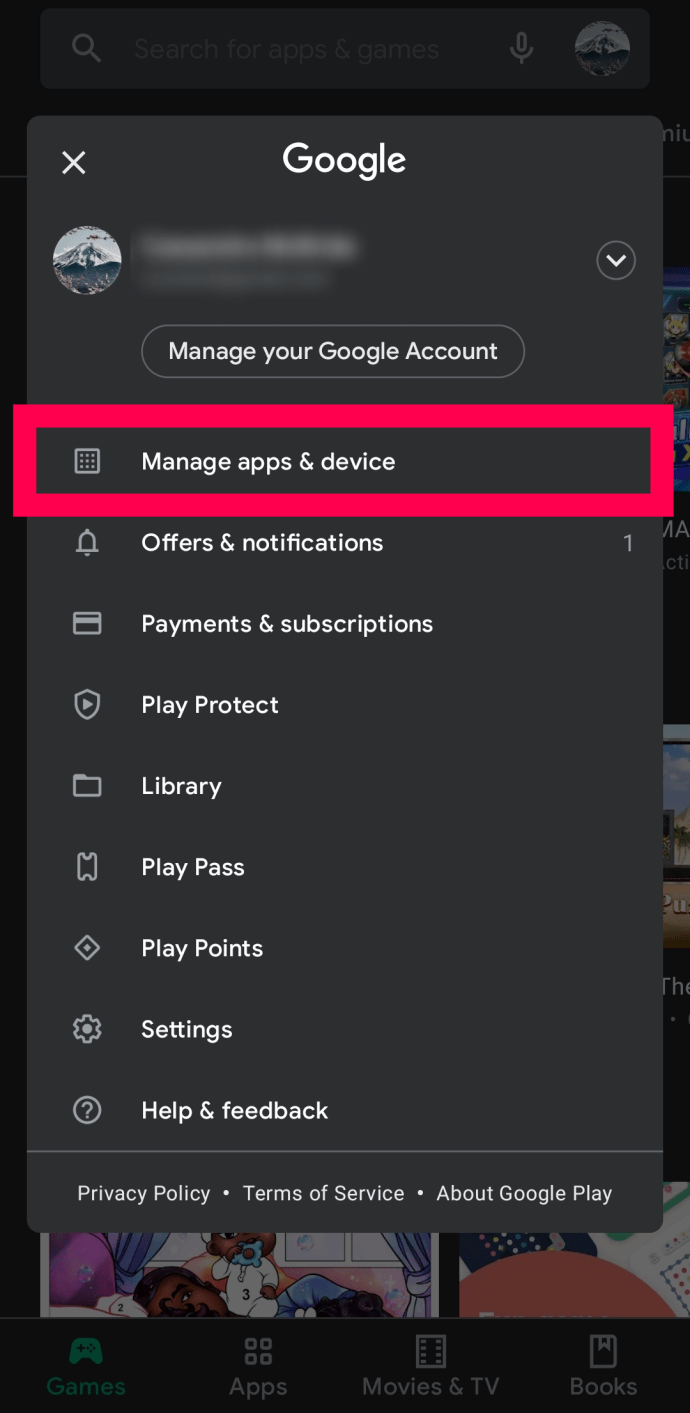
- Докоснете Управление.
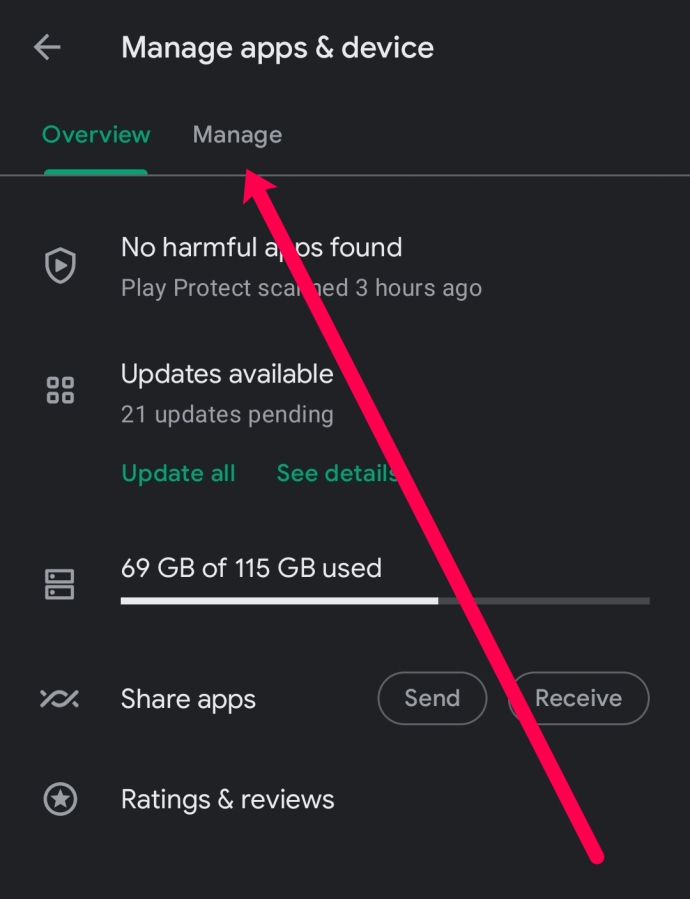
- Докоснете опцията Филтър. След това изберете Най -малко използвани.
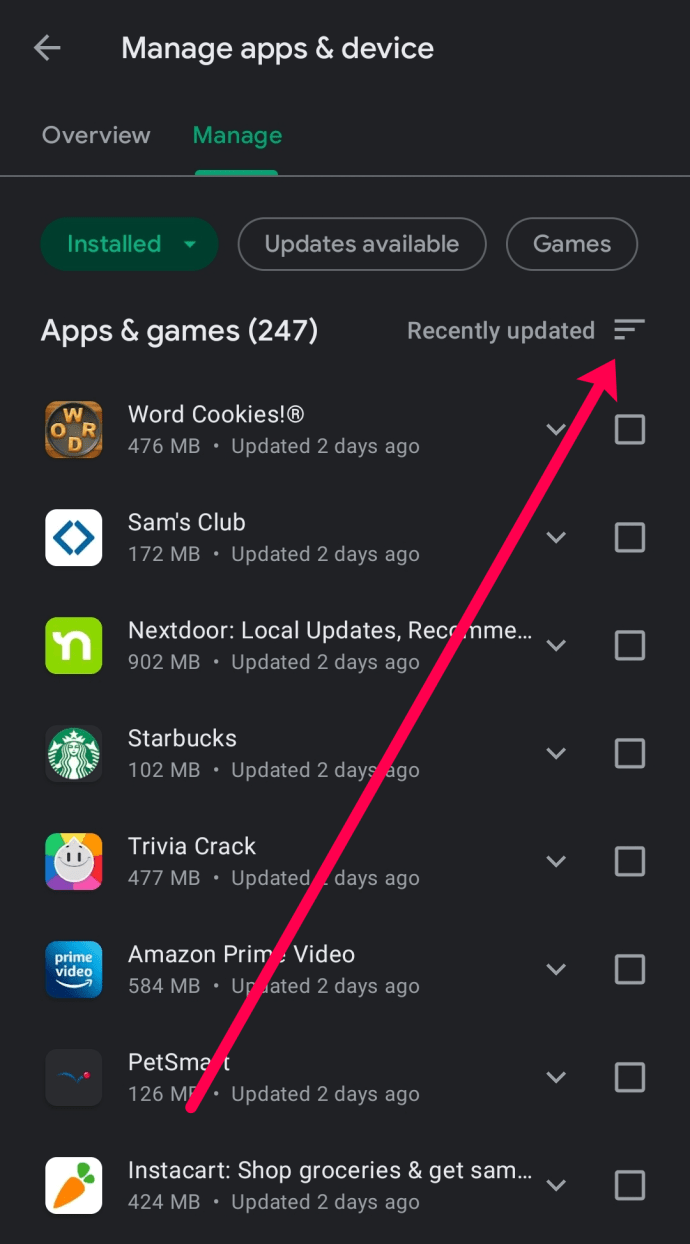
- Поставете отметки в квадратчетата до приложенията, които искате да деинсталирате. След това докоснете иконата на кошчето, за да ги изтриете от устройството си.
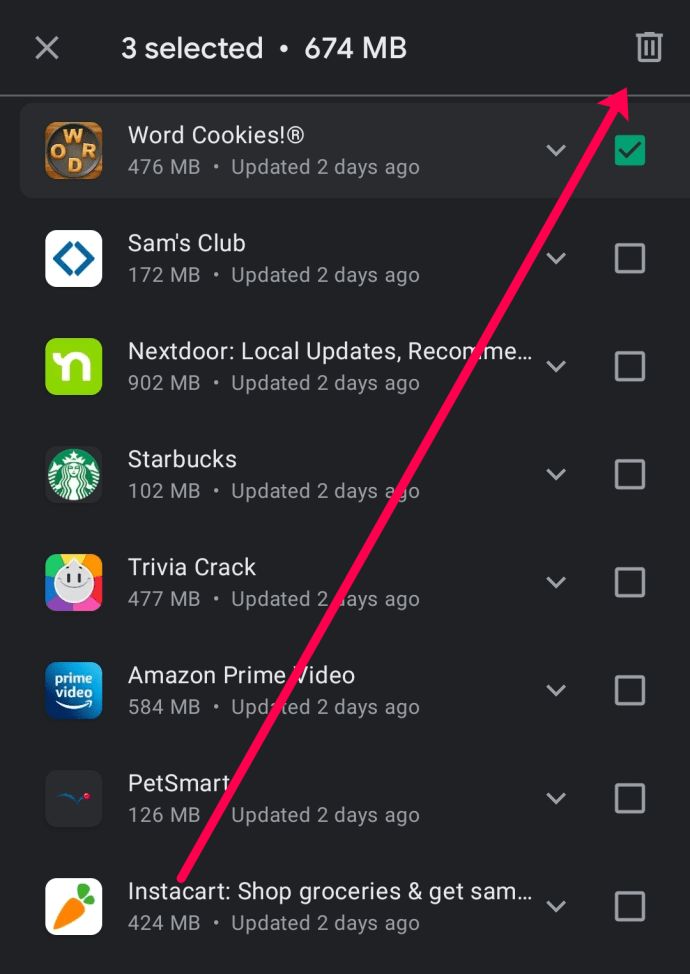
Премахването на приложения с помощта на Google Play Store е бърз и лесен начин да освободите място на всяко устройство с Android.
Затворете разделите и приложенията на браузъра си
Ако съхранението ви не е проблем, може да има RAM. Твърде много отворени раздели и приложения на браузъра могат да причинят забавяне на устройството ви. Нека се уверим, че всички ненужни програми са затворени.
Затварянето на приложенията на вашето устройство е доста просто, но инструкциите зависят от производителя на вашето устройство. Ще трябва да използвате функцията за много задачи на устройството, за да видите всички отворени приложения (обикновено бутонът в долната лява част на вашето устройство). Когато можете да видите всички отворени приложения, плъзнете всяко нагоре, така че да се затвори.
След като затворите всички приложения, преминете към уеб браузърите си и започнете да затваряте всички раздели; отново, инструкциите варират в зависимост от браузъра, който използвате. Ще ви покажем как да затворите раздели в Chrome.
- Отворете уеб браузъра си и докоснете квадратната икона с номер в нея (обикновено в горния десен ъгъл).
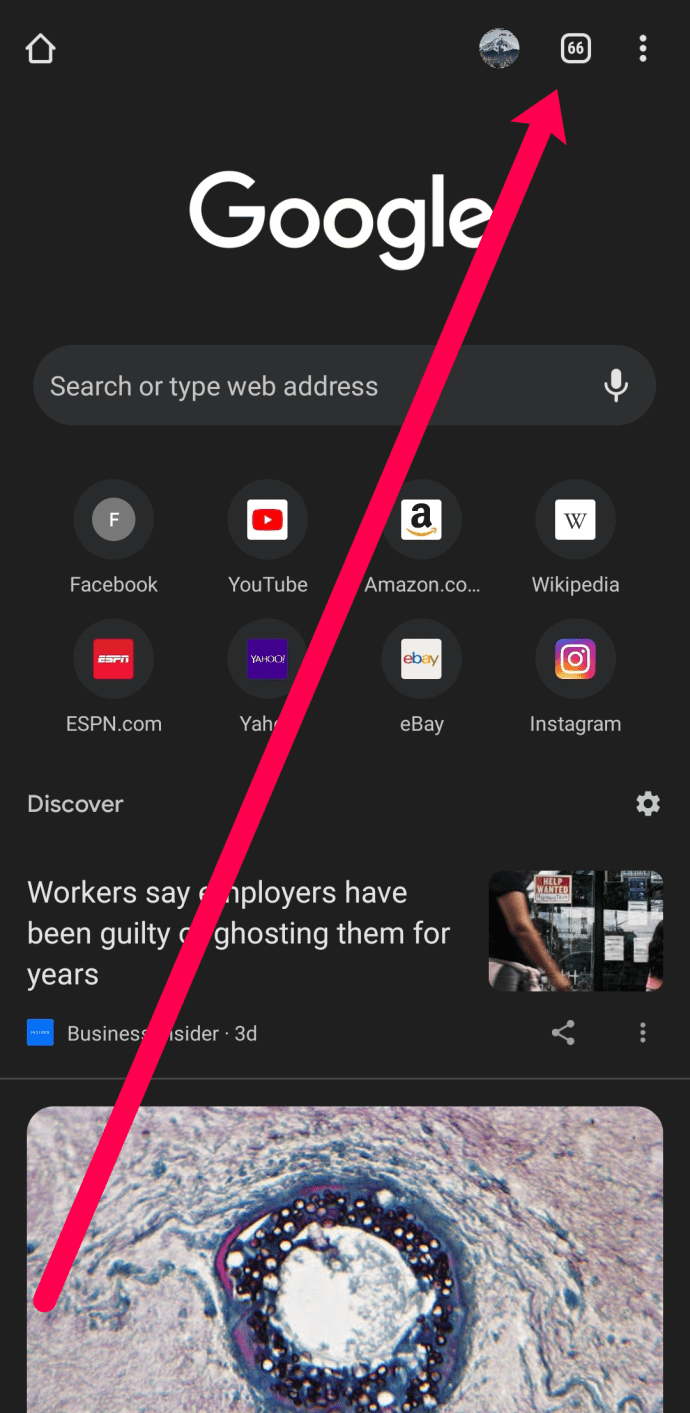
- Докоснете трите вертикални точки в горния десен ъгъл.
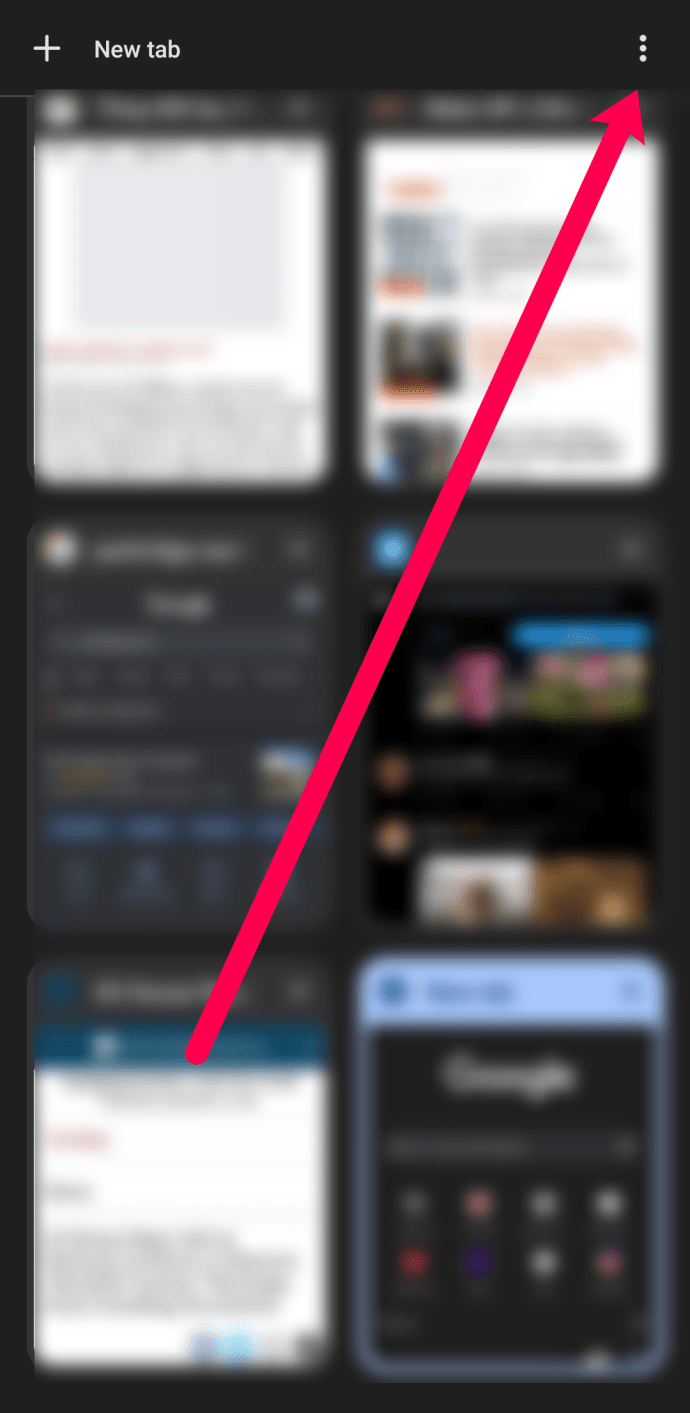
- Натисни Затваряне на раздели (това е необратимо и няма подкана за потвърждение).
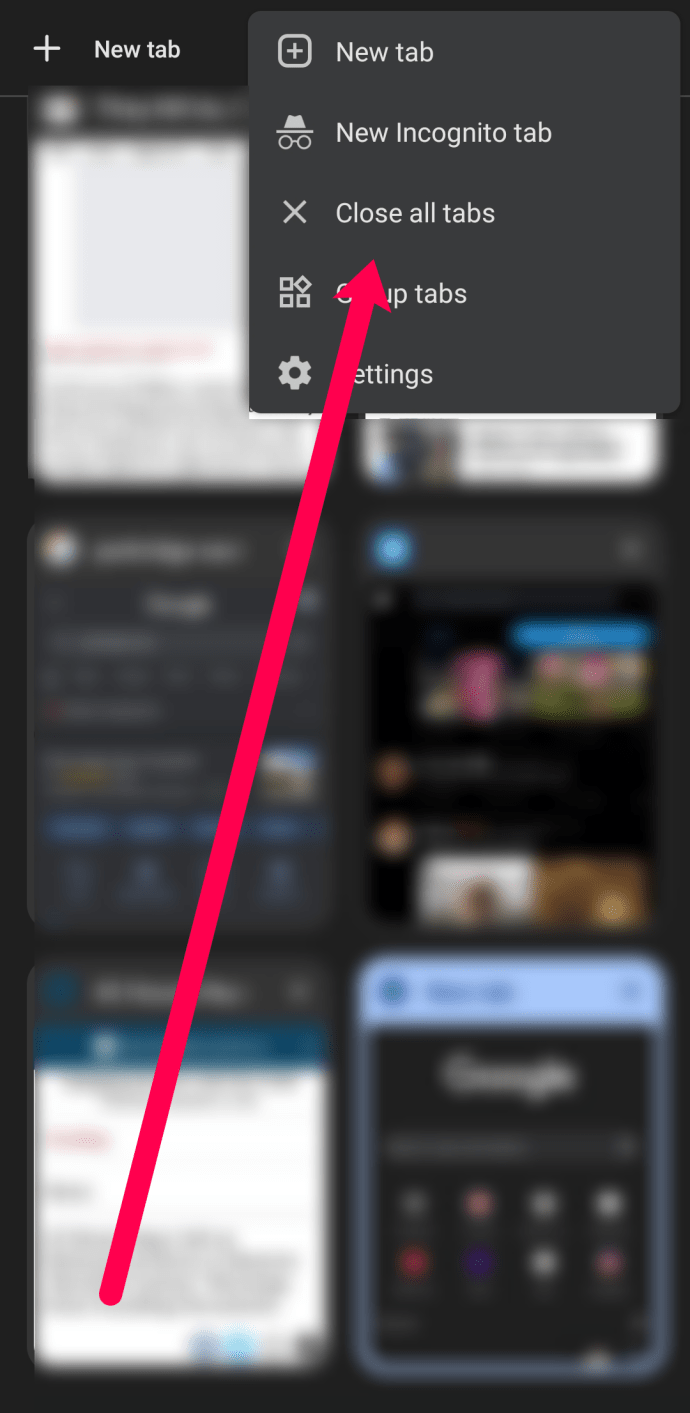
Премахнете проблемните приложения и зловреден софтуер
Зловредният софтуер и вредните приложения често са причината да имате проблеми с устройството си с Android. Това може да е изтегляне или приложение, което невинно сте изтеглили, причинявайки проблеми. За да коригирате забавянето, ще трябва да стартирате телефона си в безопасен режим.
Въпреки че може да е изкушаващо да изтеглите полезни приложения като почистващи препарати, те често причиняват повече вреда, отколкото полза. Продължете и ги премахнете всички. Също така, ако сте имали реклами и изскачащи прозорци на началния си екран, изтрийте всички излишни помощни приложения, докато рекламите изчезнат, което ще ускори телефона ви.
Първо, ще преминем към Настройки> Приложения и започнете да премахвате всички приложения, които не разпознавате. След това премахнете приложения от помощен тип, защото те са известни със спама на вашите телефони, причинявайки забавяне. Ако видите калкулатори, почистващи препарати, стартери и дори будилници на трети страни, продължете и ги изтрийте.

След това потърсете в чекмеджето си за Моите файлове папка. Пресейте през Изтегляния папка, APK папка и Компресиран папка; изтрийте всички документи, които не ви трябват или не сте запознати.

Изчистете кеша на вашето устройство
С течение на времето вашето устройство събира малки части от данни и файлове, които наистина не се нуждаят. Ако кешът на телефона ви е пълен с ненужни данни, това може да причини забавяне. Имаме подробна статия за това как да изчистите кеша на вашите устройства, която можете да проверите. Но отново инструкциите варират в зависимост от версията на Android и модела на устройството, което използвате.
Ако имате устройство с по -нов модел, можете да преминете към Настройки и използвайте Грижа за устройството функция за бързо освобождаване на памет (кеширани данни).

Проверете здравето на батерията на вашите устройства
Батерия, която вече не функционира правилно, може да причини забавяне на устройството ви с Android. Често можете да забележите този проблем, ако телефонът ви започне да се прегрява или набъбва. Но понякога няма физически индикатори, че батерията е проблемът.
По -стар модел устройство с Android вероятно се нуждае от нова батерия. Ако приемем, че имате устройство с едно тяло, ще трябва да занесете телефона си в сервизен център, за да го тествате и подмените. По -новите модели устройства с Android имат индикатор за състоянието на батерията в настройките.

За съжаление, ако батерията се развали, ще трябва да я смените. Първо се консултирайте с производителя на устройството за гаранционно покритие. Ако вашето устройство вече не е обхванато от гаранция, най-добрият залог е сервизът на трети страни.
Извършете актуализация на софтуера
Решението за извършване на актуализация не винаги е лесно. Първо, помислете за възрастта на вашето устройство и капацитета за съхранение. Ако имате Samsung Galaxy S6 само с 16 GB място за съхранение, актуализацията на Android 10 може да причини повече вреда, отколкото полза. Но софтуерната актуализация е предназначена да коригира грешки и проблеми, както и да защитава телефона ви.
Ако не сте извършили последната актуализация, налична на вашето устройство с Android, е подходящ момент да го направите. Насочете се към Настройки на устройството си с Android и използвайте иконата за търсене, за да пишете Актуализация на софтуера. Ако има такъв, включете телефона си в зарядното устройство и се свържете с WiFi. След това завършете актуализацията.

Извършете фабрично нулиране
Друга опция, известна като опцията „Ядрена“, е да възстановите фабричните настройки на вашето устройство. Това не само ще изтрие всичките ви данни, но и ще избави устройството ви от всички проблемни данни, които причиняват забавяне. Ето как:
- Отвори Настройки на устройството си с Android и докоснете лупата, за да въведете Фабрично нулиране. Опцията за търсене ще ви отведе директно до настройката, която търсим.
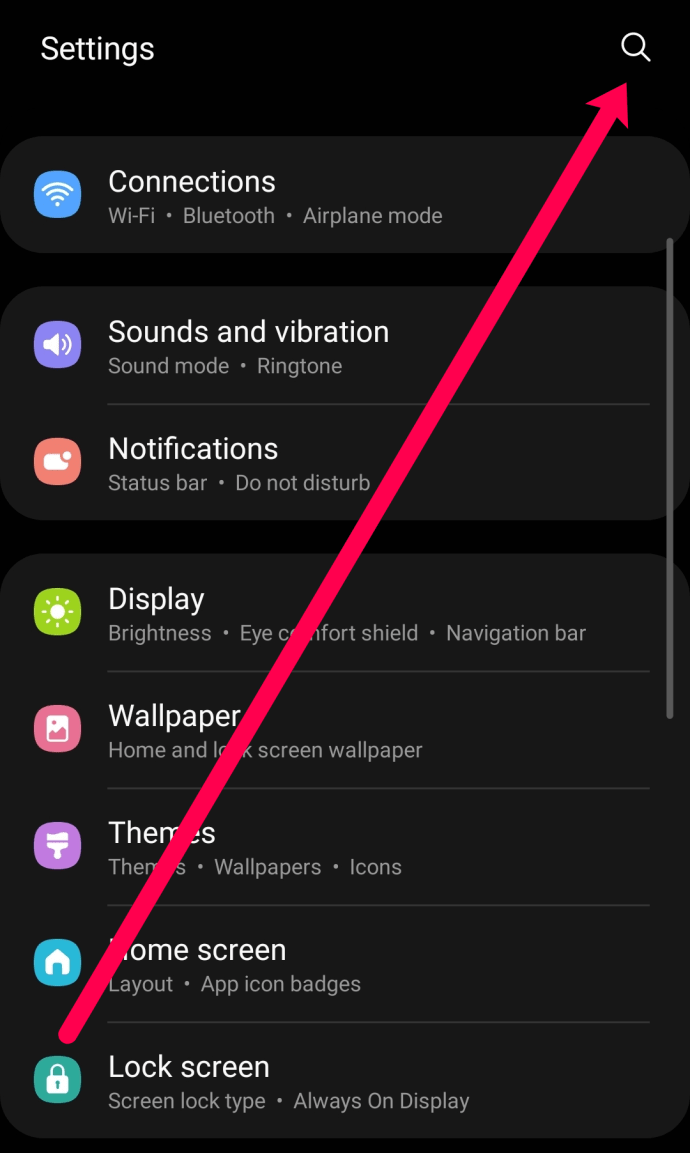
- Натисни Връщане към фабрични настройки. Опцията, която виждате, може да варира в зависимост от производителя на устройството и версията на Android.
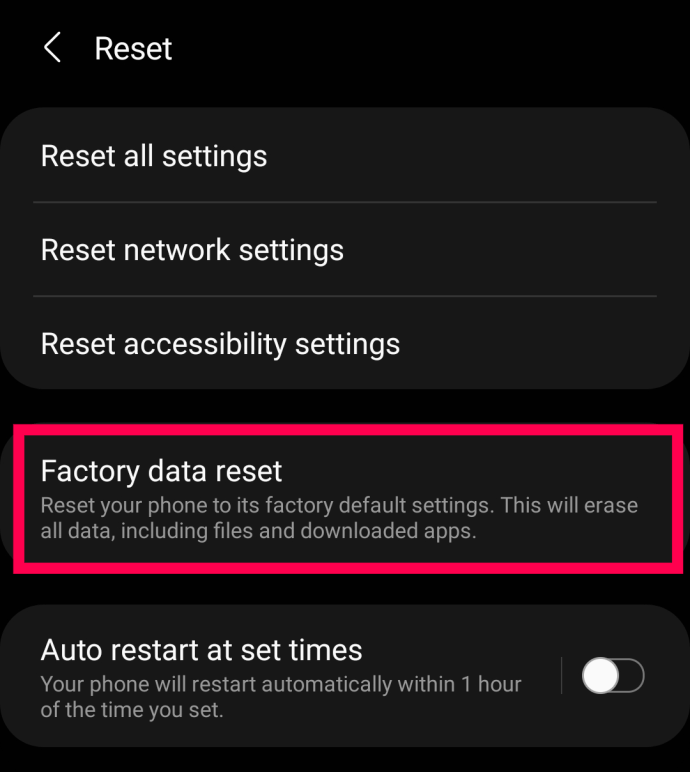
- Натисни Нулиране.
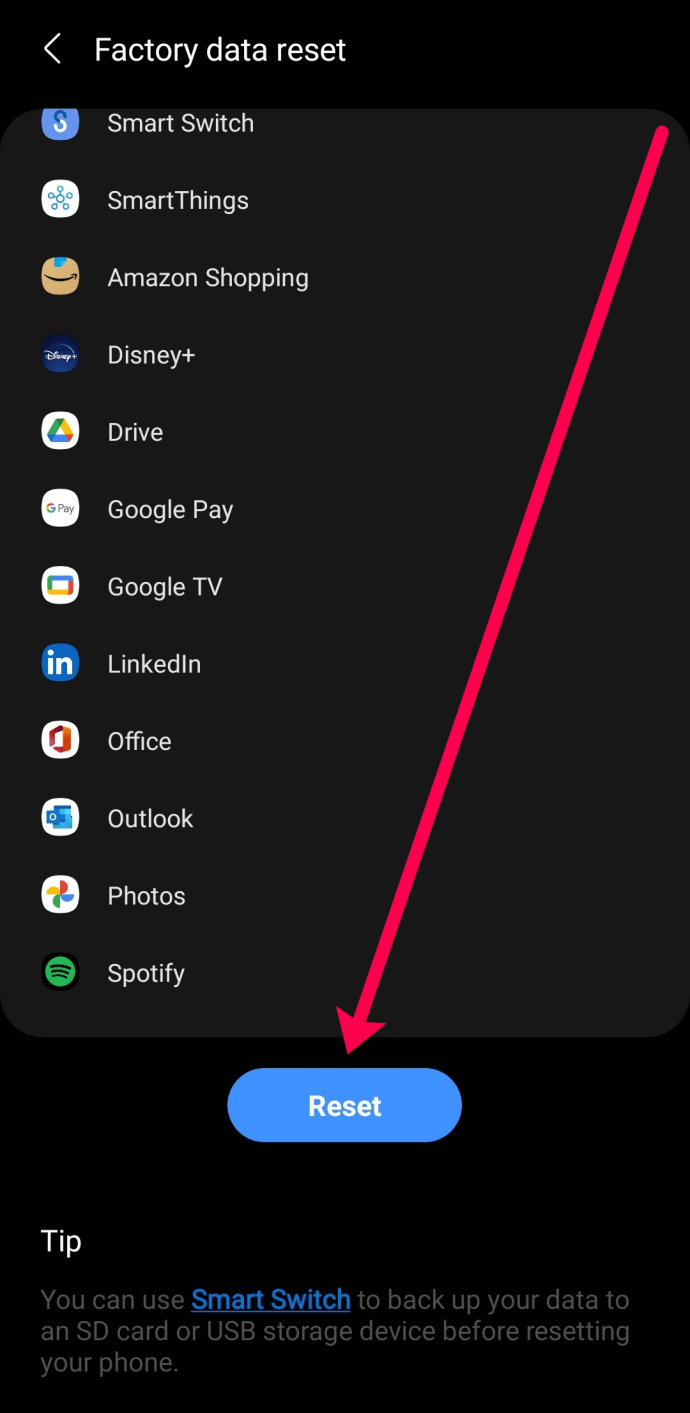
Ще трябва да следвате предходните стъпки на екрана си, като например въвеждане на пароли. Имайте предвид, че след като изпълните тези стъпки, всичките ви приложения, снимки, контакти и документи ще изчезнат от вашето устройство. Ако не сте архивирали тази информация в облачна услуга, тя ще изчезне завинаги.
често задавани въпроси
Ето отговорите на още някои от най-често задаваните ни въпроси относно забавянето на Android.
Трябва ли да си купя нов телефон?
Ако сте изпълнили всички стъпки по -горе и телефонът ви все още работи лошо, време е да прецените ползите от надстройката на телефона си. Първо, по-нов модел устройство не трябва да има проблеми с забавянето, така че вероятно е най-добре да се обърнете за индивидуална поддръжка, преди да се втурнете да купите друго.
След това, ако имате по -старо устройство с ограничено място за съхранение, нещата само ще се влошат. Колкото по-стар е хардуерът и софтуерът, толкова повече проблеми ще имате с актуализации, забавяния и дори съвместимост с приложения.
И накрая, ако вашето устройство има физически или течни повреди, ключовите вътрешни компоненти може да не работят правилно. С течение на времето корозията и излагането на елементите ще накарат вашето устройство да се забави, да прегрее и в крайна сметка да спре напълно да работи.
Какво да направя, ако телефонът ми се зарежда бавно?
Друг проблем, който може да видите с течение на времето, е, че телефонът ви вече не се зарежда бързо както преди. Първото нещо, което трябва да проверите дали това се случва, е вашият кабел за зареждане и блок за зареждане. Опитайте да ги изключите с друга настройка, за да видите дали бързо зареждане.
След това проверете порта за зареждане. Този проблем често се доказва от мърдащ кабел за зареждане; мръсен порт за зареждане ще забави способността на вашите устройства да достигнат пълен капацитет на батерията. Използвайте фенерче, за да потърсите в порта за зареждане прах, мъх и други отломки. Внимавайте, преди да почистите порта за зареждане. Много модели имат деликатни зъби, които, ако се счупят, могат да причинят още повече проблеми.
И накрая, може да имате повреден хардуер. Ако портът за зареждане или Sub-PBA се е повредил, ще трябва да го замените от професионалист.